Bien que macOS Monterey ait été reconnu et applaudi pour son caractère innovant et sa classe à part dans la famille macOS, il est toujours en cours de développement. Apple a publié la mise à jour macOS 12.2 à la fin du mois de janvier 2023 et a immédiatement publié la première version bêta de macOS 12.3. Ces mises à jour visaient à résoudre les problèmes survenus depuis la sortie de la version 12.2, et elles ont résolu la plupart d’entre eux. Cependant, les utilisateurs qui avaient mis à jour leur macOS ont été confrontés à des problèmes complètement différents, tels que l’épuisement de la batterie en mode veille.
Ces problèmes mineurs font partie de l’évolution de tout système d’exploitation, et vous ne devriez pas vous en inquiéter. Cependant, des utilisateurs ont signalé que leur Mac fonctionnait lentement après la mise à jour vers macOS n°1 et 12.2. Si vous cherchez des moyens d’améliorer et d’exploiter pleinement le potentiel de ce dernier système d’exploitation d’Apple, vous êtes au bon endroit. Nous vous proposons les meilleures méthodes pour optimiser et améliorer le fonctionnement de votre Mac à l’aide de petits réglages sous macOS Monterey. Pourquoi attendre ? Prenons le chemin d’un Mac plus rapide.
Astuces pour accélérer macOS Monterey
Si votre Mac fonctionne lentement, cela indique que la mémoire, le processeur ou le processeur graphique de votre Mac est surchargé et que vous devez remédier au problème. Vous pouvez immédiatement augmenter la vitesse de votre Mac en vidant le cache et les cookies, en supprimant définitivement les fichiers volumineux, etc. Toutefois, si cela n’a pas fonctionné pour vous, les conseils suivants vous aideront à accélérer votre macOS Monterey.
Astuce n°1 : Redémarrez votre Mac
Le redémarrage de votre Mac devrait être la première chose à faire, car cette opération est très facile et peut résoudre des problèmes mineurs dans la plupart des cas. Les derniers Mac M1 peuvent résoudre des problèmes mineurs en réinitialisant automatiquement la NVRAM lorsque vous éteignez votre Mac. Mais même si vous utilisez un Mac plus ancien, un redémarrage vous aidera à résoudre les problèmes en tuant les applications fonctionnant en arrière-plan qui consomment de la mémoire ou en s’occupant des fichiers temporaires. Ces deux problèmes sont résolus immédiatement lorsque votre système est redémarré. Vous pouvez utiliser le menu Pomme ou appuyer sur les touches Ctrl + Commande + Marche/Arrêt.
Astuce 2 : Mettez à jour macOS Monterey
Avec la nouvelle version, Apple corrige les problèmes rencontrés par les utilisateurs dans la version précédente. Si vous n’avez pas mis à jour votre Mac depuis un certain temps, il est temps de rectifier le tir. La deuxième version bêta de macOS 12.3 Monterey a été publiée. Si vous n’avez pas encore mis à jour votre système d’exploitation à partir de macOS 12.0 ou 12.0.n°1, vous devez le faire immédiatement. Suivez le chemin Menu Pomme > Préférences Système > Mise à jour logicielle et vérifiez si une mise à jour en attente est affichée dans la fenêtre Mise à jour logicielle. Si c’est le cas, téléchargez-la et installez-la.
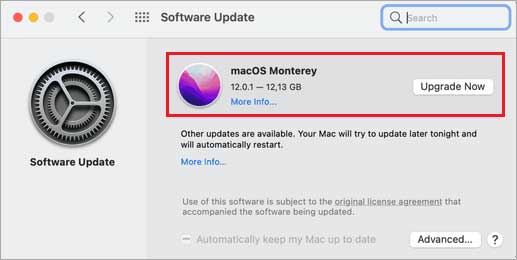
Conseil 3 : Gérez et désencombrez votre bureau
Si votre macOS Monterey est lent et que vous souhaitez l’accélérer, la gestion des fichiers sur le Mac est nécessaire pour améliorer les performances de votre Mac. Votre Mac donne la priorité au bureau, car les éléments que vous y placez sont destinés à un accès rapide. Cependant, certains objets sont placés sur le bureau par défaut, à moins que vous ne définissiez la valeur par défaut manuellement. Par exemple, les captures d’écran sont récupérées sur le bureau par défaut et occupent inutilement de la mémoire. Avec Desktop Stacks sur Mac, vous pouvez mettre de l’ordre sur votre bureau sans problème. Les piles sont une fonctionnalité intégrée au Mac qui vous permet d’organiser les fichiers en une seule pile en fonction du type de fichier ou d’un autre attribut similaire. Toutefois, si vous souhaitez supprimer définitivement les fichiers et dossiers qui encombrent le bureau, vous pouvez utiliser BitRaser File Eraser. Il supprime définitivement les données de votre Mac afin qu’elles ne puissent plus être récupérées.
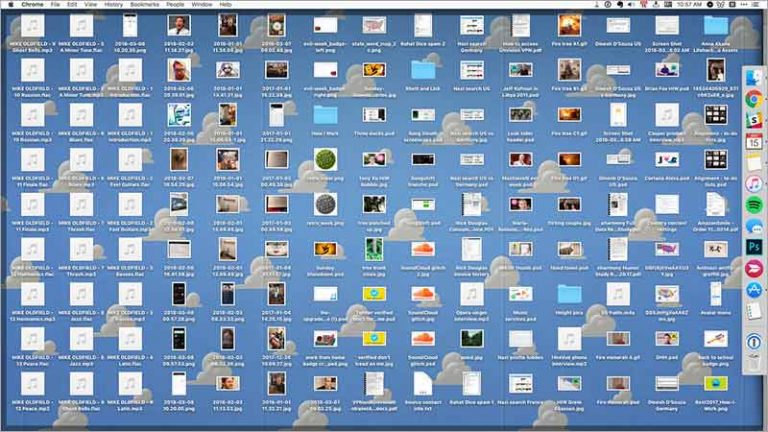
Conseil 4 : Fermez les applications gourmandes en mémoire
Une disponibilité insuffisante de la mémoire entraîne un ralentissement de l’exécution des applications. Si plusieurs applications gourmandes en mémoire sont exécutées sur votre Mac, cela entraînera une utilisation excessive de la mémoire et vous remarquerez que votre Mac fonctionne lentement. Si vous exécutez des processus gourmands en mémoire tels que Logic Pro X, Chrome, Photoshop, etc., vous devez les supprimer pour accélérer macOS Monterey. Vous pouvez utiliser le Moniteur d’activité pour vérifier quelles applications de votre Mac consomment de la mémoire. Pour ouvrir le Moniteur d’activité, appuyez sur F4 > tapez Moniteur d’activité et appuyez sur retour. Vous pouvez également ouvrir le moniteur d’activité via Finder > Utilitaires > Moniteur d’activité. Identifiez les applications qui consomment de la mémoire et cliquez sur le bouton Arrêter dans la barre de menu supérieure.
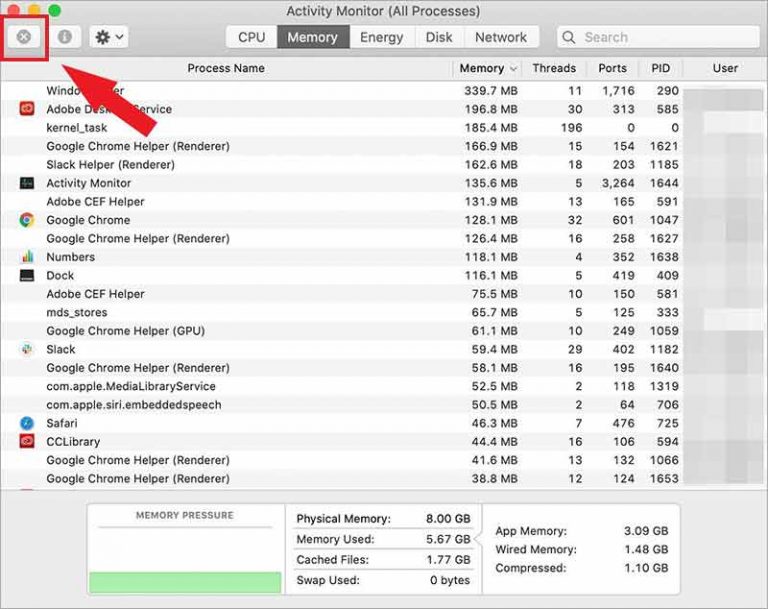
Astuce 5 : Supprimez définitivement les fichiers supprimés de votre Mac
En surfant sur Internet, en utilisant des applications, en jouant à des jeux, etc., de nombreux fichiers inutiles s’accumulent chaque jour sur notre Mac, sans que nous le sachions. Si vous ne les nettoyez pas régulièrement, ces fichiers inutiles peuvent être à l’origine de la lenteur de votre Mac. Pour accélérer macOS Monterey, vous devez supprimer définitivement ces fichiers indésirables avec le logiciel BitRaser File Eraser. Le logiciel vous permet de sélectionner les fichiers exacts que vous souhaitez supprimer sans affecter d’autres données importantes. Équipé de 17 algorithmes standards internationaux comme DoD 5220.22-M, NATO, Gutmann, etc, il écrase en toute sécurité les données plusieurs fois afin qu’il n’y ait aucune possibilité de récupération des données. Vous pouvez utiliser ce logiciel régulièrement pour effacer définitivement les données inutiles afin d’améliorer votre vie privée. De plus, il s’agit d’un outil de bricolage qui ne nécessite aucune expertise de la part de l’utilisateur.
Conseil n° 6 : libérez de l’espace de stockage
MacOS Monterey a besoin d’environ 60 Go de mémoire pour fonctionner en continu. Si l’espace du disque dur de votre Mac est plein et que vous ne disposez pas de suffisamment d’espace de stockage, macOS commencera à utiliser la mémoire vive comme espace de stockage étendu. Cela peut entraîner un ralentissement du Mac. Toutefois, vous pouvez utiliser la fonction Stockage optimisé, une fonction spécifique à Mac, pour libérer de l’espace de stockage. Pour utiliser cette fonction, cliquez sur Menu Apple > À propos de ce Mac > Stockage > Gérer. Si cela ne vous intéresse pas, vous pouvez également nettoyer votre disque dur en supprimant des documents, des vidéos, des photos, etc. BitRaser File Eraser.
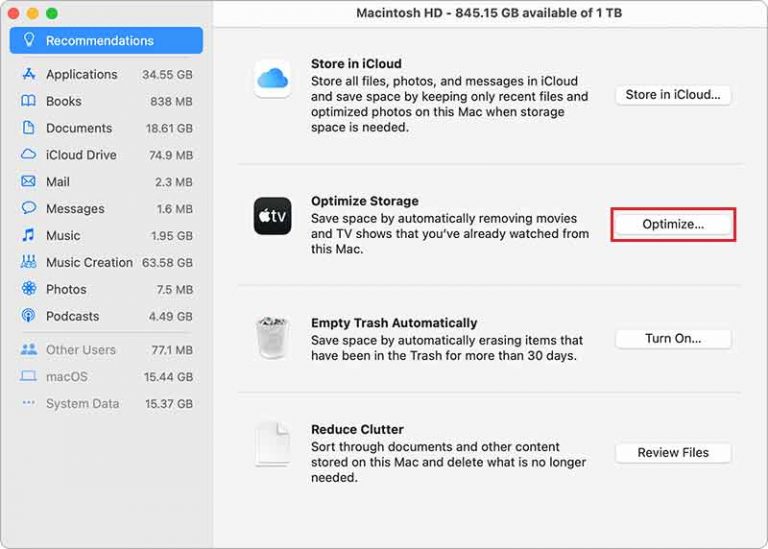
Remarque : l’espace de stockage optimisé n’indique pas l’espace utilisé par le cache et les applications, qui peut être très important en fonction de l’utilisation et du type d’applications installées sur le Mac.
Conseil 7 : Réduire les mouvements visuels et la transparence
Les effets visuels améliorés améliorent sans aucun doute l’esthétique de votre Mac, et nous aimons tous cela, mais toute bonne chose a un prix. Dans le cas présent, les mouvements visuels améliorés consomment une puissance excessive du processeur et du GPU, et vous constaterez que votre Mac fonctionne lentement. Ce problème n’est peut-être pas aussi prononcé sur les nouveaux Mac que sur les anciens. Cependant, les Mac plus anciens ont tendance à être plus affectés et à subir une baisse notable des performances. Vous devez donc réduire les mouvements et la transparence sur votre ancien Mac. Pour savoir comment procéder, cliquez ici.
- Cliquez sur Menu Apple > Préférences Système.
- Ouvrez Accessibilité et sélectionnez Affichage.
- Activez les cases à cocher Réduire le mouvement et Réduire la transparence. Quittez les préférences du système.
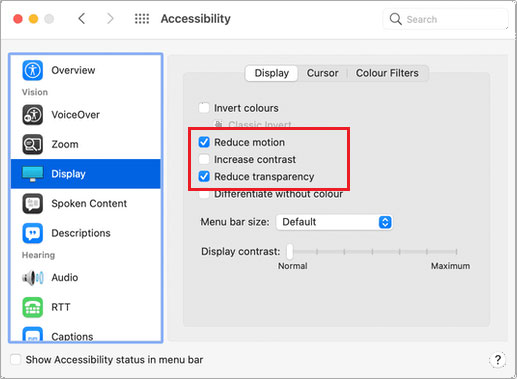
Le ralentissement de macOS Monterey entraîne un délai entre la saisie et l’exécution d’une commande. Cela peut entraîner une perte accidentelle de données. Si vous utilisez également votre Mac avec une mémoire surchargée, la probabilité d’une panne du système augmente, ce qui peut entraîner une perte de données. Dans chacune de ces situations, vous risquez de perdre des données précieuses. Mais nous sommes là pour vous aider. Stellar® Data Recovery forMac facilite la récupération des données perdues. Grâce à ses nombreuses fonctionnalités, il s’agit d’une solution mondialement reconnue pour la récupération de données. Certaines des fonctionnalités notables du logiciel sont le contrôle de la santé du système, la récupération amorçable, la récupération de plusieurs types de fichiers, le soutien technique dédié 24X7 etc..
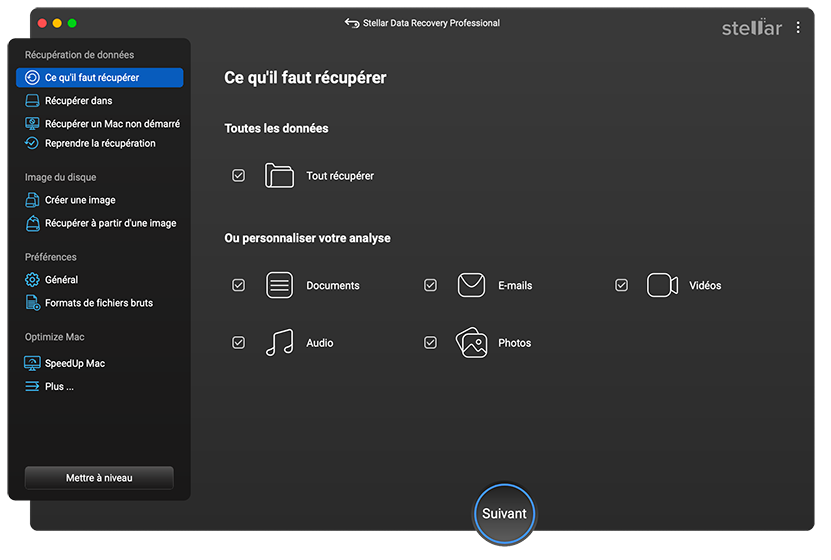
Conclusion
Si votre Mac ralentit après être passé d’une version précédente de macOS à la dernière version de macOS Monterey, cela peut être dû à une mauvaise gestion des données sur votre système. Une simple mise à niveau de macOS ne suffit pas si vous voulez profiter des performances sans faille de macOS Monterey. Plus la version de macOS est élevée, plus elle nécessite d’espace de stockage et de maintenance. Vous devez appliquer régulièrement les conseils ci-dessus pour que votre Mac fonctionne de manière optimale. Nous espérons que vous pourrez désormais profiter des performances rapides de votre Mac sans aucun problème. N’oubliez pas de nous faire part de votre avis dans les commentaires ci-dessous.
QUESTIONS ET RÉPONSES
n°1. Pourquoi mon Mac est-il si lent après Monterey ?
Plusieurs raisons peuvent expliquer pourquoi votre Mac fonctionne lentement après la mise à jour macOS Monterey. Voici quelques-unes de ces raisons
- Pas assez de mémoire ou de RAM
- L’espace de stockage du Mac est plein
- Trop de programmes de démarrage sur le Mac
- Applications incompatibles installées sur le Mac
- Plusieurs navigateurs ouverts en même temps
- Le cache et les fichiers temporaires s’accumulent
2. Est-il possible de mettre à jour mon Mac de macOS Big Sur à Monterey sans perdre de données ?
Oui, en général, vous pouvez facilement mettre à niveau ou réinstaller macOS sans perte de données. La mise à niveau de votre Mac vers une nouvelle version majeure n’a aucun effet sur les données de l’utilisateur. Les applications et autres configurations existantes ne sont pas non plus affectées par la mise à niveau. Toutefois, si vous rencontrez un problème lors de la mise à niveau, vous risquez de perdre des données en raison d’une suppression accidentelle ou d’une suppression de données non enregistrées. Dans un tel cas, vous pouvez utiliser Stellar® Data RecoveryProfessionnel et récupérer vos données.
3. Puis-je remettre des données sous macOS Monterey si mon Mac ne démarre pas ?
Les données sur le Mac peuvent être récupérées même si le système ne démarre plus ou s’il est tombé en panne. Pour ce faire, vous devez télécharger Stellar® Data Recovery for Mac et l’installer sur votre système. Le logiciel récupère vos précieuses données et vous tient informé de l’état de santé de votre Mac en temps réel, ce qui vous permet d’éviter les pannes inattendues du système dues à des défaillances du disque dur, etc.
Was this article helpful?